보안 WordPress 로그인을 위해 Google CAPTCHA를 설정하는 방법은 무엇입니까?
게시 됨: 2019-11-21
최종 업데이트 - 2021년 7월 8일
WordPress 사이트의 보안은 웹 사이트 소유자의 주요 관심사 중 하나입니다. WordPress는 가장 공격을 많이 받는 콘텐츠 관리 시스템 중 하나이며 매일 여러 공격에 직면합니다. 해커와 스패머가 무단 액세스를 얻지 못하도록 하려면 WordPress 로그인을 보호해야 합니다. 채택할 수 있는 전략 중 하나는 Google CAPTCHA로 WordPress 로그인 페이지를 보호하는 것입니다. 이 기사에서는 WordPress 로그인 페이지를 보호하기 위해 Google Captcha를 설정하는 방법에 대해 설명합니다.
구글 보안문자란?
CAPTCHA는 웹사이트에 액세스하는 인간 사용자와 봇을 구별하는 데 도움이 되는 도구입니다. 기본적으로 이 도구는 인간에게는 간단하고 자동화된 시스템에서는 해독하기 어려운 테스트를 제공합니다. 이렇게 하면 웹 사이트에서 액세스하려는 사용자가 스팸 봇이 아니라 실제로 사람인지 확인하는 데 도움이 됩니다.
Google은 CAPTCHA 기술을 인수하여 훨씬 더 쉽게 통과할 수 있도록 했습니다. 이는 사용자가 더 쉽고 빠르게 로그인할 수 있도록 도와줌으로써 웹사이트에서 사용자 경험을 개선하는 데 도움이 되었습니다.
플러그인을 사용하여 Google CAPTCHA를 설정하는 방법은 무엇입니까?
기본 WordPress 로그인 페이지에서는 사용자가 사이트에 로그인할 수 있도록 사용자 이름과 비밀번호를 입력해야 합니다.
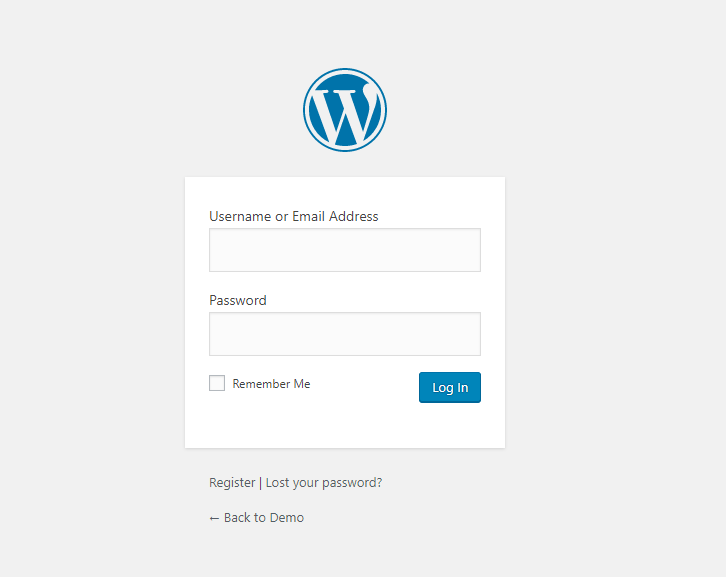
reCAPTCHA를 사용하면 사용자가 사람인지 확인하는 추가 확인 단계가 있습니다.
WordPress 사이트에서 Google Captcha를 설정하려면 인기 있는 플러그인 중 하나를 설치해야 합니다. Google Captcha 설정 프로세스를 보여주기 위해 BestWebSoft의 무료 플러그인 Google Captcha(reCAPTCHA)를 사용합니다. 다음은 프로세스 단계입니다.
1단계: 플러그인 설치 및 활성화
다른 WordPress 플러그인과 마찬가지로 플러그인을 설치하고 활성화할 수 있습니다. 플러그인 페이지에서 플러그인을 검색하여 설치하고 활성화합니다.
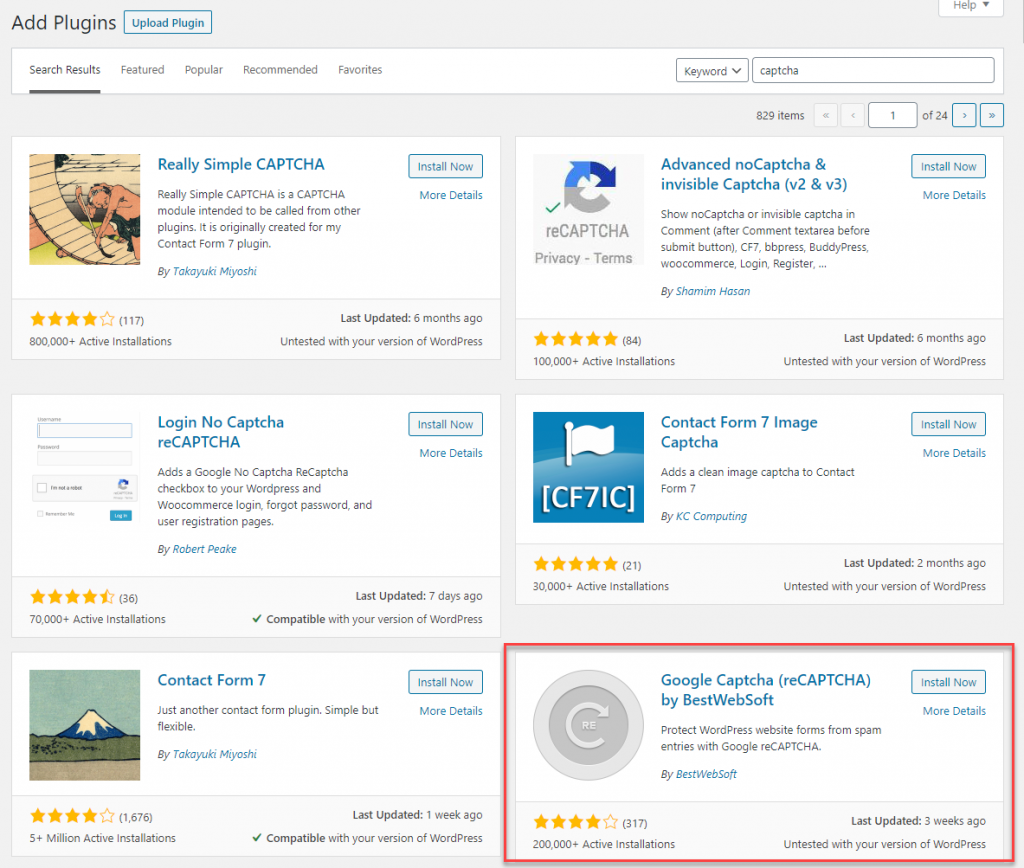
이제 플러그인 설정 페이지로 이동할 수 있습니다. 플러그인을 구성하려면 Google reCaptcha에서 API 키를 가져와야 합니다. 이를 위해서는 도메인을 등록해야 합니다.
2단계: Google reCAPTCHA에 도메인 등록
API 키를 사용하려면 Google reCAPTCHA 사이트에 도메인을 등록해야 합니다. 이를 위해 레이블 이름을 입력하고 보안 문자 유형을 선택하고 도메인 이름을 제공하고 이용 약관에 동의해야 합니다.
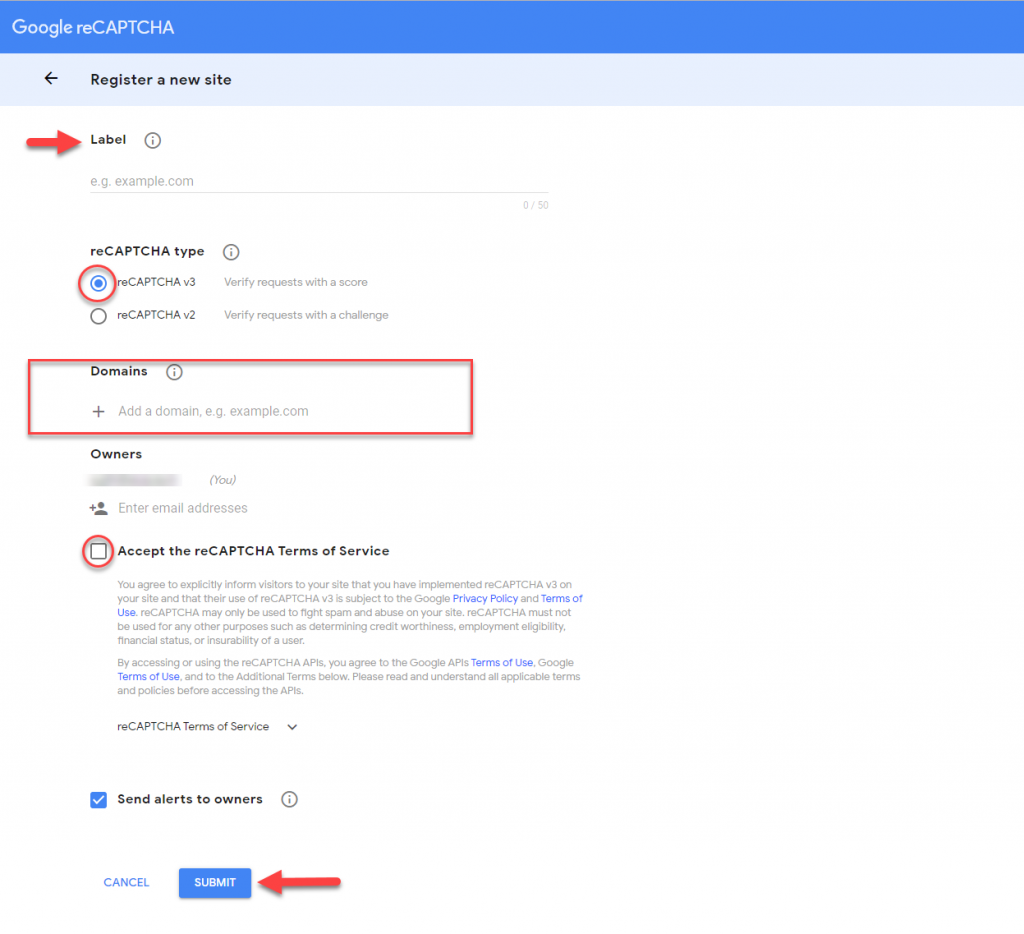
모든 것이 제대로 제출되면 플러그인 설정 페이지에 입력해야 하는 API 키를 받게 됩니다.
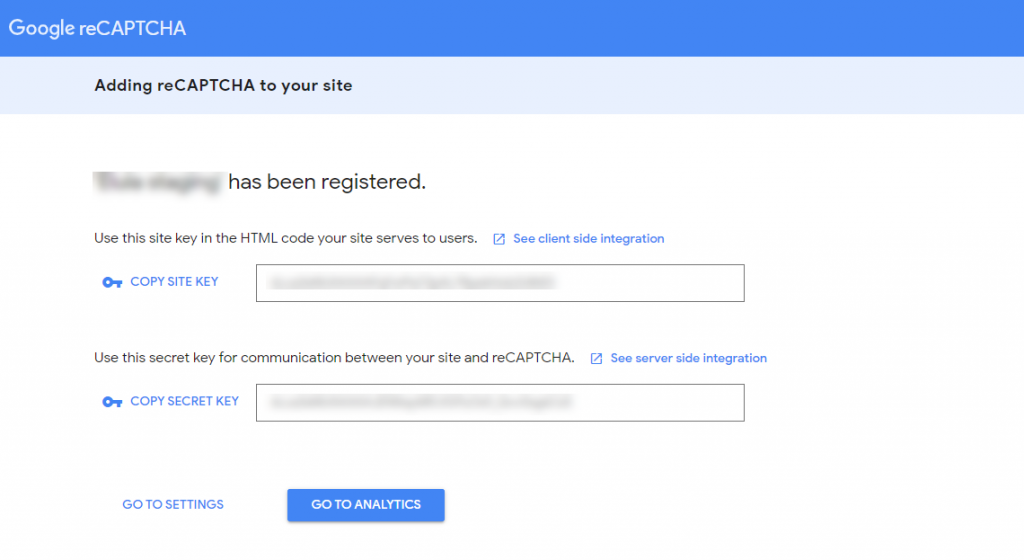
이제 플러그인 설정 페이지로 이동할 수 있습니다.
3단계: 플러그인 설정 구성
플러그인을 활성화하면 플러그인 설정 페이지로 이동할 수 있습니다. 여기에 Google reCAPTCHA에 도메인을 등록한 후 받은 API 키를 입력해야 합니다. 사이트 키와 비밀 키를 입력합니다. Google CAPTCHA를 활성화할 WordPress 페이지를 선택할 수도 있습니다. WordPress 로그인 페이지에서 Google CAPTCHA를 설정하려면 로그인 양식 옵션을 선택하십시오.
특정 사용자 역할에 대해 CAPTCHA가 표시되지 않도록 숨길 수도 있습니다. 예를 들어 관리자 사용자 역할이 로그인을 시도할 때 보안문자를 표시하지 않도록 선택할 수 있습니다. 플러그인이 옵션을 제공하지만 최상의 보안을 위해 모든 사용자에 대해 활성 상태로 유지하는 것이 좋습니다.
잘못된 API 키를 입력하면 웹사이트에서 로그아웃될 수 있습니다.
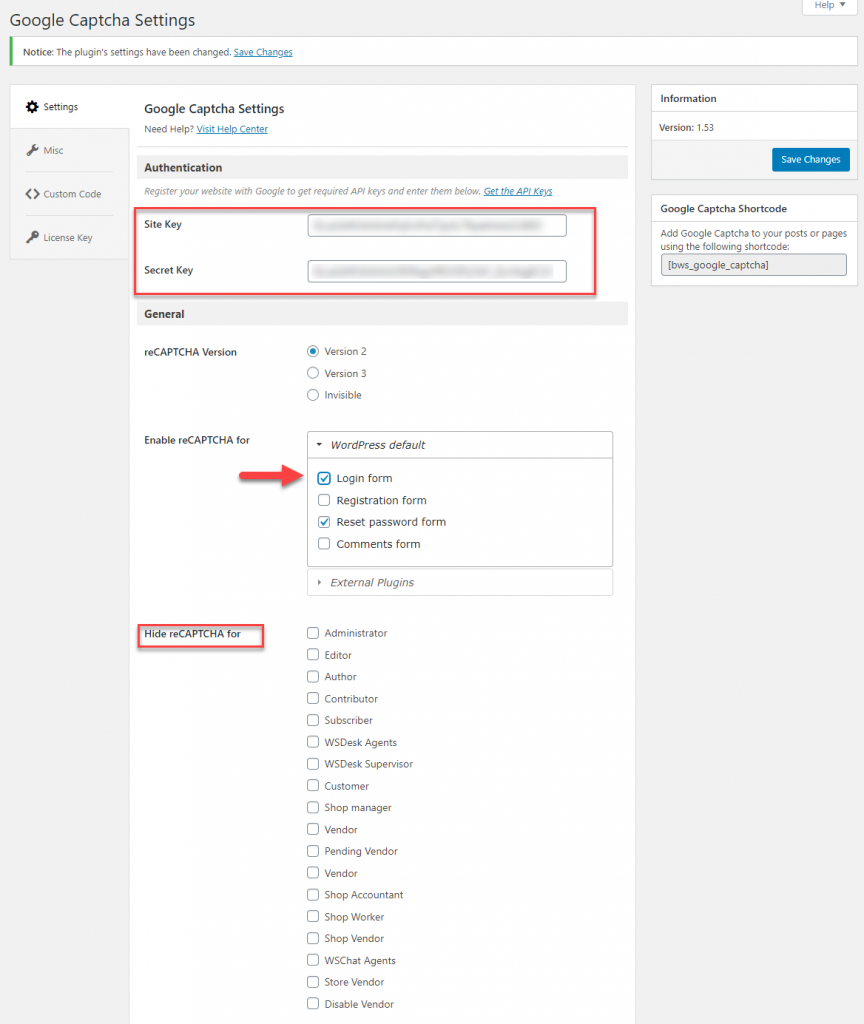
4단계: 보안문자로 로그인
플러그인 설정을 저장합니다. 다음에 사이트에 로그인하려고 할 때 Google CAPTCHA를 사용하여 추가 인증 단계를 찾을 수 있습니다. 이렇게 하면 사이트에 액세스하려는 봇으로부터 사이트를 보호할 수 있습니다.
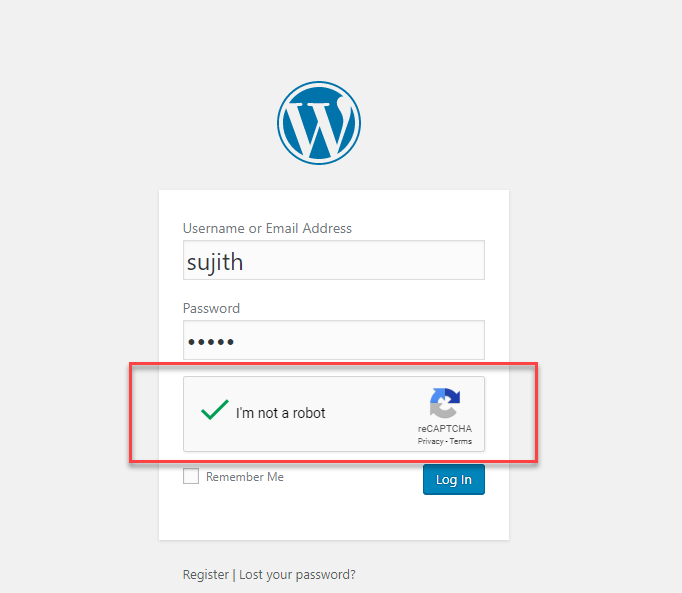
Google reCAPTCHA 사용의 장점
다음은 Google reCAPTCHA를 사용할 때의 몇 가지 분명한 이점입니다.
- 그것은 귀하의 웹사이트에 대한 고급 보안을 제공합니다 . 스팸 및 공격자 및 악성 소프트웨어의 무단 액세스로부터 보호합니다.
- 사용자 경험을 방해하지 않으면서 보안 검증을 제공 합니다. CAPTCHA는 원활한 사용자 로그인을 방해하는 요소였습니다. 인공 지능을 사용하는 고급 Google reCAPTCHA 옵션을 사용하면 이전 버전에 비해 훨씬 부드러운 옵션이 됩니다.
- Google reCAPTCHA는 지속적으로 개선되고 있습니다. 전 세계 여러 사용자가 매일 보안문자를 풀고 있습니다. Google은 이를 사용하여 복잡한 인공 지능 문제를 해결하는 데 실제로 도움이 될 머신 러닝 데이터 세트를 적극적으로 구축 하고 있습니다.
Google reCAPTCHA를 통합하는 데 도움이 되는 인기 있는 WordPress 플러그인.
위의 데모에서 사용한 것과 마찬가지로 WordPress 에코시스템에는 웹사이트에 Google CAPTCHA를 통합하는 데 도움이 되는 여러 플러그인이 있습니다. 다음은 몇 가지 인기 있는 옵션과 유용한 기능을 살펴봅니다.

BestWebSoft의 Google 보안 문자(reCAPTCHA)
위의 데모에서 볼 수 있듯이 이 플러그인은 스팸 항목을 방지하는 동시에 사람이 원활하게 들어갈 수 있도록 웹사이트에 보안 계층을 추가하는 데 도움이 됩니다. WordPress 로그인 페이지, 비밀번호 재설정 페이지, 댓글 및 등록 페이지에서 사용할 수 있습니다. reCAPTCHA 버전 2, 3 및 보이지 않음을 추가하는 옵션이 있습니다. 기본적으로 플러그인을 사용하면 인간 사용자가 쉽게 로그인할 수 있고 봇이 보안을 위반하기 어렵게 만듭니다.
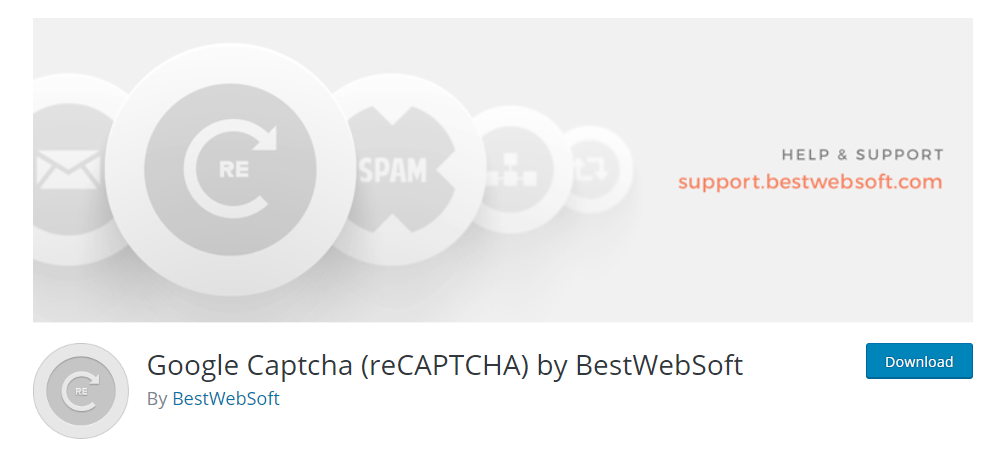
특징
주의해야 할 기능은 다음과 같습니다.
- 로그인 페이지, 등록 양식 및 사용자 정의 양식을 포함한 다양한 WordPress 양식에 Google reCAPTCHA를 추가하십시오.
- 특정 사용자 역할 및 허용된 IP 주소에 대해 reCAPTCHA를 비활성화합니다.
- Google reCAPTCHA 배지를 숨깁니다.
- API 키의 유효성을 확인하십시오.
- 광범위한 문서를 구성하고 도움을 받을 수 있는 손쉬운 옵션.
- 여러 언어를 지원합니다.
플러그인에는 WooCommerce, Jetpack, Ninja Forms, BBPress 등 다양한 플러그인과의 호환성을 제공하는 프리미엄 버전도 있습니다.
고급 noCaptcha 및 보이지 않는 Captcha(v2 및 v3)
이것은 WordPress 웹 사이트에서 reCAPTCHA를 설정하는 데 도움이 되는 또 다른 플러그인입니다. reCAPTCHA 인증 단계는 WordPress 로그인 페이지, Contact Form 7, WooCommerce, 비밀번호 재설정 등을 통해 확인할 수 있습니다. 또한 제출 버튼 바로 앞의 주석 텍스트 영역에서도 이를 사용할 수 있습니다. 또한 플러그인을 사용하면 단일 페이지에 여러 CAPTCHA 옵션을 표시할 수 있습니다. 특정 횟수의 로그인 시도 실패 후 표시되는 조건부 로그인 보안문자를 허용할 수도 있습니다.
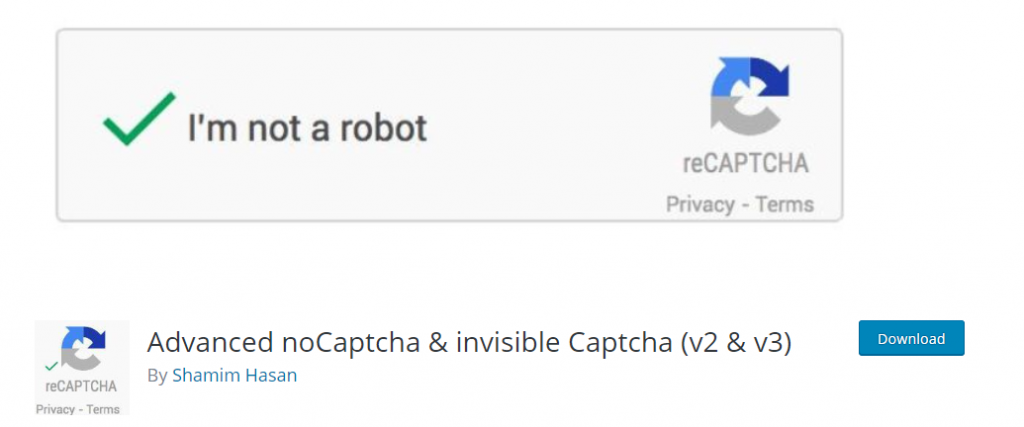
플러그인을 사용하면 사이트에 표시할 Google reCAPTCHA 버전을 선택할 수 있습니다. 또한 표시되는 오류 메시지와 언어를 사용자 정의할 수 있습니다. 또한 플러그인은 Google reCAPTCHA의 모양을 변경하는 몇 가지 추가 사용자 지정 옵션을 제공합니다. 무료 버전과 함께 플러그인에는 고급 기능이 포함된 프로 버전도 있습니다.
보안문자 없음 reCAPTCHA 로그인
이것은 WordPress 웹사이트의 다양한 사용자 대화형 페이지에서 Google reCAPTCHA를 설정하는 데 도움이 되는 또 다른 간단한 WordPress 플러그인입니다. 이 플러그인을 사용하여 Google reCAPTCHA를 통합할 수 있는 페이지에는 WordPress 및 WooCommerce 로그인 페이지가 있습니다. 또한 비밀번호 재설정 페이지 및 사용자 등록 페이지에서 이 인증 모드를 설정하는 데 사용할 수도 있습니다.
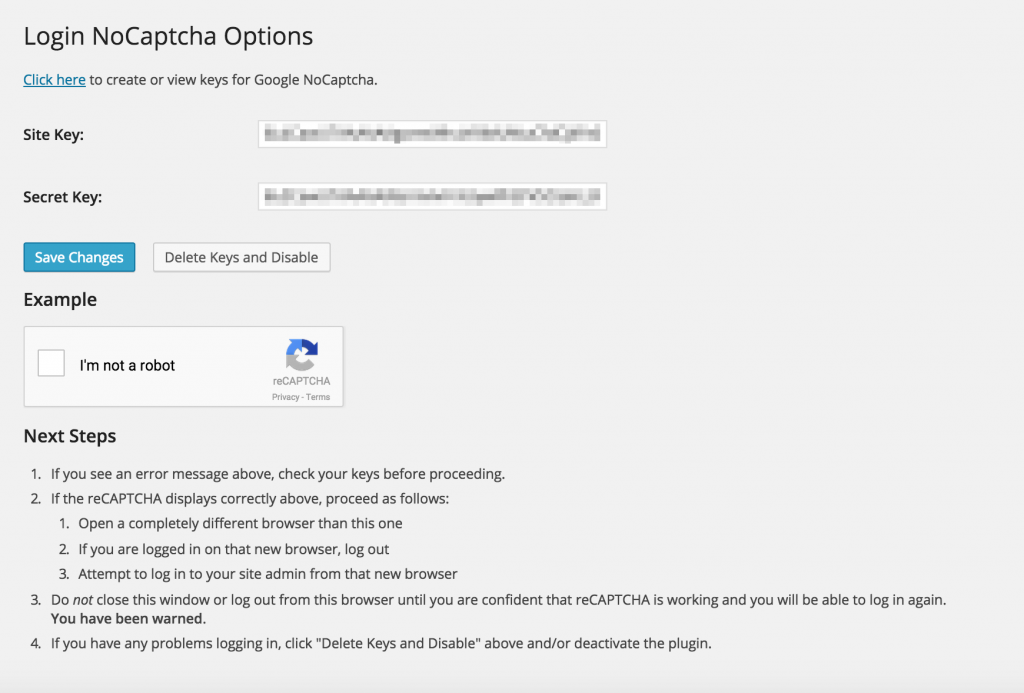
플러그인은 웹사이트에 액세스를 시도하는 자동화된 스크립트에 대한 보호막을 만드는 데 도움이 됩니다. 동시에 웹사이트의 사용자 경험을 방해하지 않으면서 CAPTCHA 옵션이 설정되도록 합니다. 플러그인은 WordPress 초보자도 쉽게 설정하고 사용할 수 있어 인기 있는 옵션입니다. 또한 잘못된 설정으로 인해 실수로 사이트에서 로그아웃되지 않도록 합니다.
WordPress용 보이지 않는 reCAPTCHA
이것은 WordPress 사이트에 Google reCAPTCHA를 추가하는 강력한 옵션입니다. WordPress 로그인 페이지에 보안 계층을 추가하여 무차별 대입 공격으로부터 보호합니다. 또한 댓글, 등록 및 비밀번호 재설정 양식에도 reCAPTCHA 옵션을 통합할 수 있습니다.
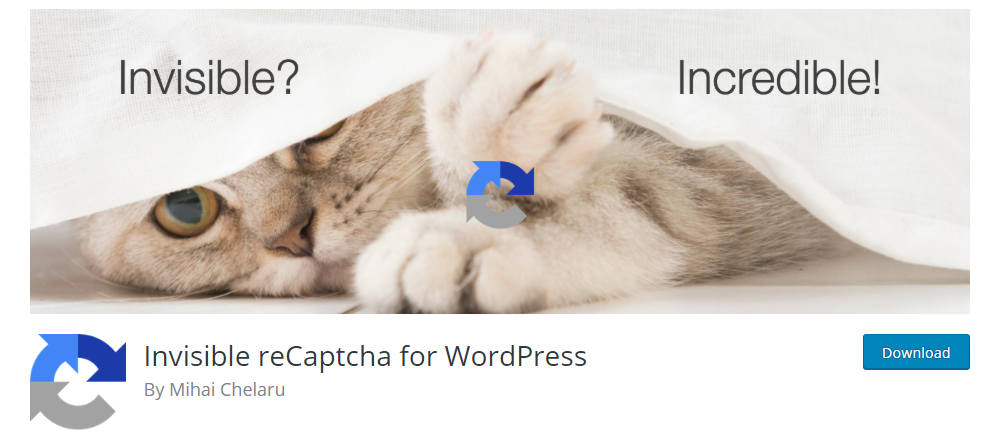
플러그인은 또한 로그인, 등록, 비밀번호 재설정 및 제품 리뷰를 포함한 여러 WooCommerce 양식에 대한 reCAPTCHA 통합을 제공합니다. 이 플러그인과 호환되는 다른 플러그인 중 일부는 Gravity Forms, Contact Form 7, BuddyPress 등입니다. 플러그인은 또한 개발자가 사용자 정의 양식과 reCAPTCHA를 통합하는 데 도움이 되는 몇 가지 후크를 제공합니다.
이 기사가 WordPress에서 Google CAPTCHA를 설정하기 위한 기본 아이디어를 제공했기를 바랍니다. 문의사항이 있으시면 댓글을 남겨주세요.
추가 읽기
- WordPress 로그인 페이지를 보호하는 방법은 무엇입니까?
- 일반적인 WordPress 로그인 페이지 오류를 해결하는 방법은 무엇입니까?
